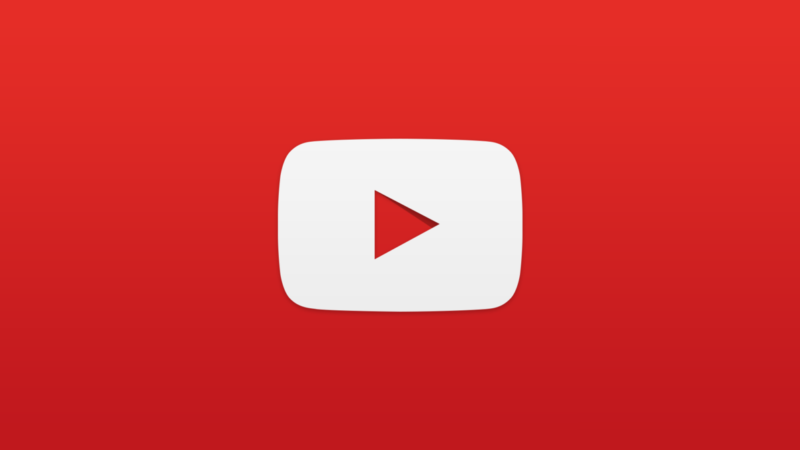Sei alla ricerca di una guida che ti spieghi nel dettaglio come mettere i tag su YouTube? Molto bene, l’hai trovata! In questo approfondimento andiamo ad indicarti passo dopo passo la procedura per riuscire nel tuo intento.
Se vuoi scoprire quali sono le operazioni per mettere i tag su YouTube, non devi fare altro che leggere le prossime righe. Potrai così sempre contare su un tutorial per raggiungere l’obiettivo che ti sei prefissato. Ecco tutti i nostri consigli, buona lettura!
Indice dei Contenuti
Come mettere i tag su YouTube
Recentemente hai aperto il tuo primo canale YouTube e, prima di pubblicare un video, vorresti capire quali sono i trucchetti per farlo rendere il più possibile visibile. I tag sono un elemento fondamentale per far creare il tuo canale e favorire l’indicizzazione dei video che pubblichi. Per questo ti stai chiedendo come mettere i tag su YouTube, e sei alla ricerca di consigli in tal senso.
Prenditi dunque qualche minuto di tempo libero: nelle prossime righe ti daremo tutte le info riguardo i tag e il loro inserimento. Siamo sicuri che, una volta terminata la lettura, avrai un quadro più chiaro di ciò che devi fare. Ma bando agli indugi, sei pronto/a? Perfetto, partiamo!
Procedura da PC
Se ti stai domandando come mettere i tag su YouTube e stai agendo da PC, accedi innanzitutto al social dalla sua pagina principale e poi entra nel tuo account. A questo punto clicca sul pulsante Crea un video o un posto (che trovi in alto a destra della pagina), seleziona la voce Carica video dal menu che si apre, dopodichè clicca su bottone Seleziona file e scegli il filmato che vuoi caricare.
Una volta che il video sarà caricato su YouTube, inserisci il titolo e la descrizione nei campi di testo in alto, poi carica la miniatura mediante l’apposito pulsante e seleziona l’opzione “Si, è destinato ai bambini” o “No, non è destinato ai bambini” (dipende dalla tipologia di video che stai caricando). Ora, espandendo il menu Altre opzioni, indica se il tuo video contiene promo a pagamento oppure no, dopodichè provvedi ad inserire i tag individuati in precedenza: basta digitali nel campo di testo Aggiungi tag (ricordati di separarli con una virgola).
A questo punto non devi fare altro che selezionare le impostazioni relative a lingua e sottotitoli, data e località della registrazione, licenza di distribuzione, categoria, commenti e voti, dopodichè puoi caricare il contenuto su YouTube. In tal senso basta premere Avanti per due volte di fila. Ce l’hai fatta!
Procedura da smartphone e tablet
Se invece ti stai chiedendo come mettere tag su YouTube e stai utilizzando un dispositivo mobile, innanzitutto avvia l’app, poi fai tap sull’icona della telecamera situata in alto e seleziona il video che hai intenzione di caricare nella nuova schermata che si è aperta. Ora fai tap sull’icona della bacchetta magica (se vuoi aggiungere un filtro) e aggiungi eventualmente una canzone al filmato. Per farlo fai tap sull’icona della nota musicale e seleziona la voce Aggiungi la musica.
Adesso inserisci titolo e descrizione del filmato e nel menu Privacy imposta come visibilità Privato. Per avviare la procedura di caricamento del filmato fai tap sull’icona dell’aeroplano di carta o sulla voce Carica. Terminato l’upload, avvia l’app di YouTube Studio e pigia sulla voce Inizia che trovi in fondo allo schermo. Adesso fai tap sul pulsante (≡) e seleziona la voce Video dal menu che si apre e fai tap sul filmato che ti interessa.
Si aprirà una schermata dove dovrai pigiare sul simbolo della matita che trovi in alto a destra, poi compila il modulo Aggiungi nuovo tag in fondo e salva le modifiche apportate al video. Non è stato difficile, vero?
Come mettere i tag su YouTube
A noi non resta che darti appuntamento alla prossima, sperando che la nostra guida su come mettere i tag su YouTube ti sia stata utile. Abbiamo pubblicato altri articoli inerenti al tema, perciò potrebbe interessarti anche:
Non si Caricano i Video su YouTube: Come risolvere
Come fare video su YouTube
Come creare un canale su Youtube